Cisco Webex
Cisco Webex est un outil permettant de faire de la webconférence.
Cette documentation permet d'avoir la procédure pour créer un meeting ou une conférence Webex.
Avant de commencer.
Si vous devez simplement participer à une réunion Webex, il vous suffit de cliquer sur le lien dans l'invitation que vous avez reçu.
Connexion.
Pour accéder au Webex de l'université, il faut vous rendre à l'adresse : https://ujmstetienne.webex.com.
Vous arrivez sur la page d’accueil suivante :
Il faut alors que vous vous connectiez (via le bouton bleu "Se connecter", présent en haut à droite de la fenêtre).
Saisissez alors l'adresse mail et le mot de passe que vous avez choisis lors de la création de votre compte.
Vous arrivez alors sur la page d'accueil en tant qu'utilisateur identifié :
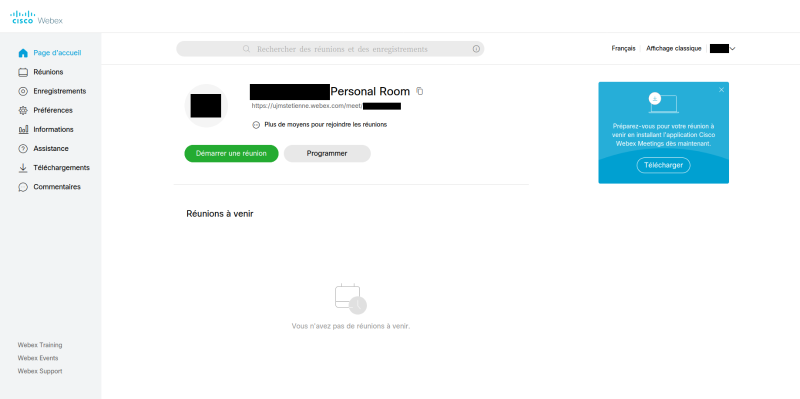
Vous avez ensuite le choix entre deux types de webconférence :
- Webex Meeting
- C'est une webconférence classique où chaque personne qui participe à la réunion peut interagir.
- Webex Event
- C'est une webconférence où seulement la personne organisatrice de l’événement (avec des co-organisateurs si ceux-ci sont définis lors de la création de l'évènement) peut intervenir. Les personnes invitées peuvent uniquement assister ou interagir via la chat mais ils ne peuvent pas intervenir directement.
Webex Meeting.
A partir de la page d'accueil sur laquelle vous êtes, vous pouvez créer une nouvelle réunion en cliquant sur le bouton "Programmer".
Renseignez alors les paramètres demandés :
- Laisser le type de réunion par défaut.
- Saisir le sujet de la réunion.
- Vous pouvez laisser le mot de passe généré ou bien en saisir un.
- Choisir la date et l'heure de démarrage de votre réunion ainsi que sa durée.
- Saisissez ensuite les adresses mail des participants.
Attention ! Ne pas oublier de mettre un ";" après chaque adresse pour la valider (la personne apparaît alors en dessous du champ de saisie). - Cliquer enfin sur le bouton "Démarrer" pour enregistrer votre réunion.
- Cette dernière démarre instantanément.
- Si besoin, il faut donner les autorisations pour que l'outil accède à votre micro et à votre caméra.
- Les invités reçoivent automatiquement une invitation avec le lien et le mot de passe permettant d'accéder à la réunion.
Webex Event.
Vous pouvez télécharger la documentation pour la création et la gestion d'un événement Webex :
Guide visio Cours distanciels - Soutenances - COS - Travail collaboratif - webinaires
Guide Cours magistraux coté participants

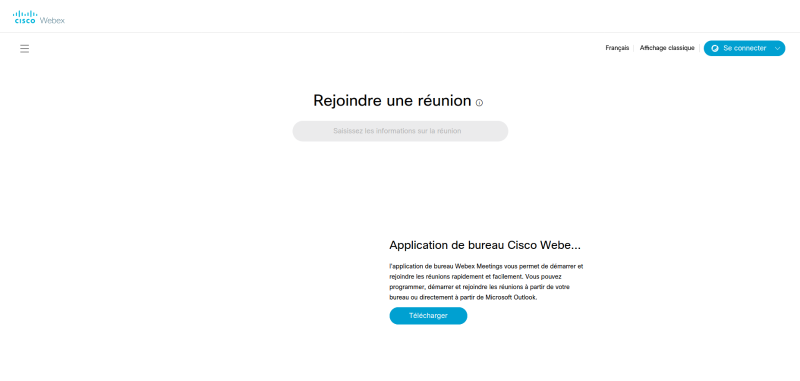
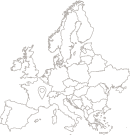 Université Jean Monnet
Université Jean Monnet